شرح بالصور لإعداد مودم EchoLife HG520b
Configuration Fawri EchoLife HG520b
اليوم سأقدم لكم بإذن الله شرحا مصورا لإعداد مودم فوري EchoLife HG520b
كما تعلمون، الآن بالنسبة لعملاء فوري، لم يعد يقدم المودم السابق Modem Huawei SmartAX MT880

فكل من سيتقدم لطلب اشتراك انترنت وخاصة فوري، فلابد من استخدام مودام إيكولايف.
طبعا ما يميزه عن سابق، هو امكانية ربط المودام مع الكمبيوتر عن طريق شبكة لاسلكية WIFI زيادة طبعا للربط السلكي، وأيضا يغنيك عن شراء Switch إذا كنت بصدد ربط عدة أجهزة كمبيوتر بالانترنت.
ولهذا فمبلغ الاشتراك بهذا المودام يزيد عن سابقه.
نعود لموضوعنا، ماسنراه في هذا الموضوع، هو جعل الروتر تلقائي الإتصال، أي إعداده بشكل تلقائي الإتصال Routing.
فلنتوكل على الله
أولا نقوم بتشغيل المتصفح (إكسبلورر أو فايرفكس .. لا يهم)
نقوم بكتابة عنوان الأيبي التالي في شريط العنوان

بعدها ندخل اسم المستخدم وكلمة المرور (خاصة بالروتر)

نذهب بعدها لـ Basic
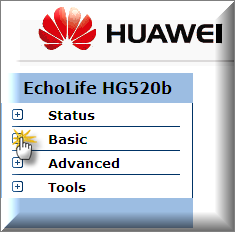
ثم نذهب إلى ADSL Mode
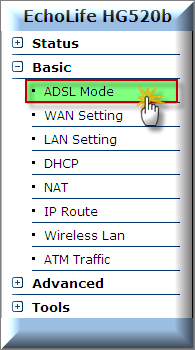
نختار Multimode
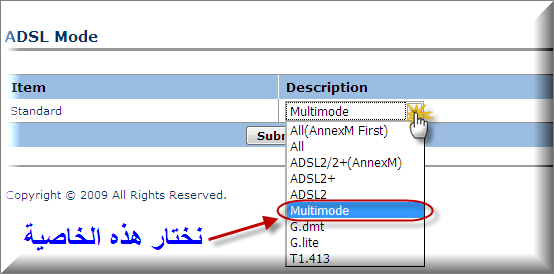
ثم نقوم بحفظ الإعدادات
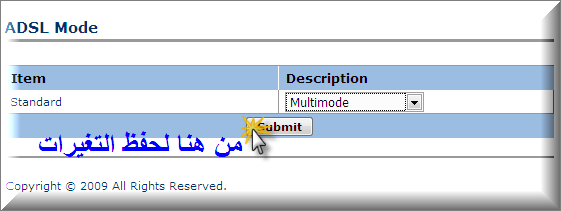
نتوجه بعدها إلى الخاصية WAN Setting
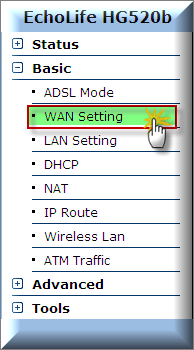
أدخل الإعدادات كما هي في الصورة
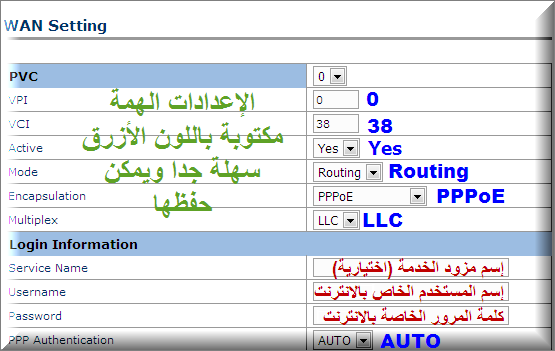
نتوجه بعدها إلى آخر الصفحة لحفظ الإعدادت
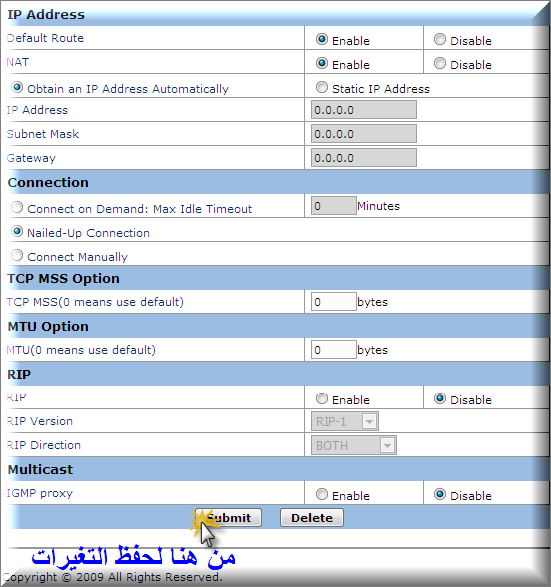
هذه هي الإعدادت الخاصة بخدمة فوري
الآن كل شيء يعمل بشكل ممتاز، لكن من الأفضل إجراء الخطوة الأخيرة لحفظ العمل إعادة تشغيل الروتر
نتوجه إلى Tools
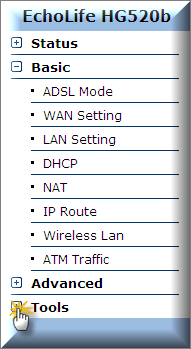
ثم نضغط على Reboot
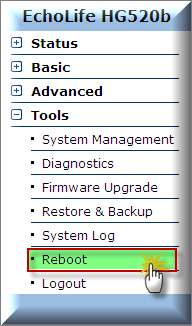
بعدها Current Settings
ثم إعادة التشغيل
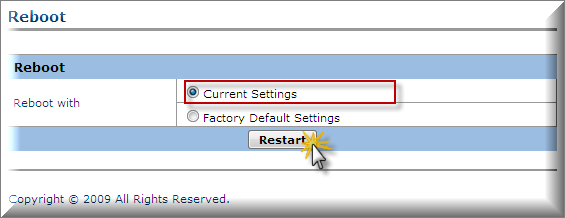
ننتظر حتى يعاد تشغيل الروتر.
قلنا أن هذا الإجراء Routing أي إتصال تلقائي، فأنت أدخلت اسم المستخدم وكلمة المرور الخاصة بخدمة الإنترنت مباشر في إعدادات الرتر، ولهذا سيكون الإتصال مباشر وتلقائي، أما إذا أردت اتصال يدوي، أي أنك ستطلب الاتصال بالإنترنت كلما قمت بإعادة تشغيل الجهاز، بالتالي ستقوم بإدخال اسم المستخدم وكلمة مرور خدمة الإنترنت (فوري) بشكل يدوي، فعندها سنغير الصيغة Routing إلى الصيغة Bridge
هل أعجبك الموضوع ؟
مواضيع مشابهة :




ليست هناك تعليقات:
إرسال تعليق